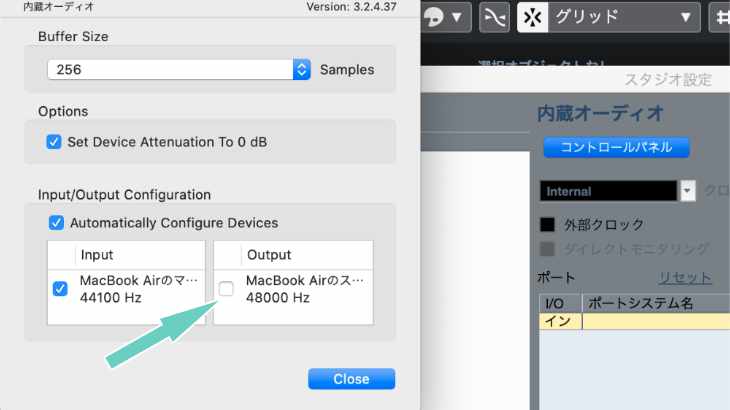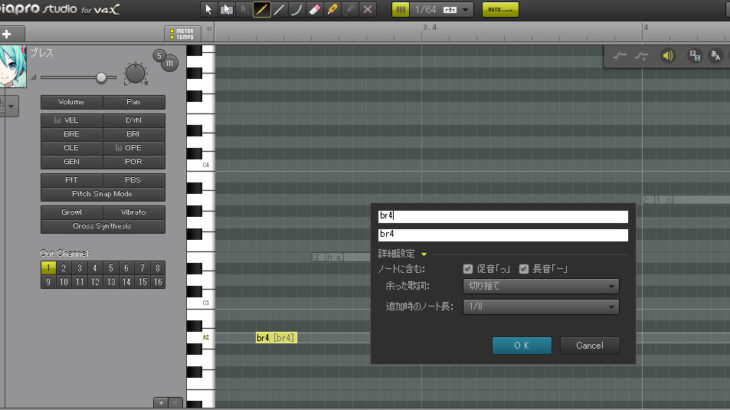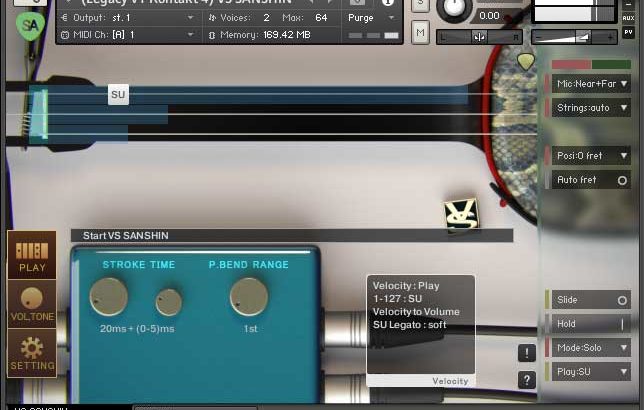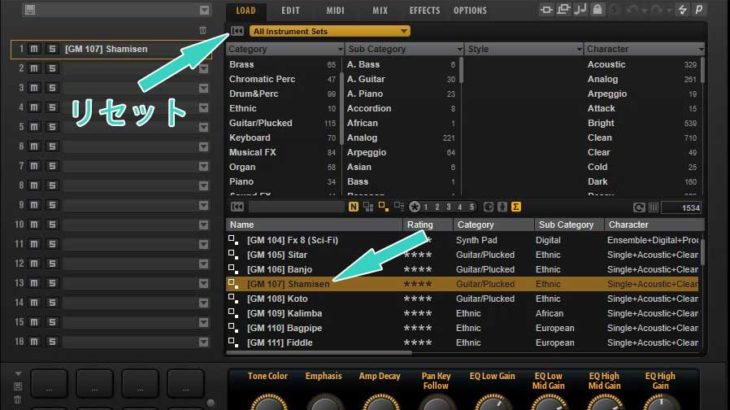MacのCubaseでMac本体のスピーカーや外部ヘッドホンから音声を出力する方法を紹介する。
普段は自宅でオーディオインターフェースを使っていたり、別のデスクトップPCを使っているものの、時々、MacBookを持ち出して出先で作業をする時などに「あれ? 音が出ないぞ・・・」と焦ってしまった場合は、以下の設定でサクっと改善できるはず。
想定環境
多少のバージョンの違いは同じような設定で対応できるはず。
・MacBook、Air、Pro (macOS Catalina 10.15.7)
・Cubase10 (おそらくグレード問わず)
・オーディオインターフェースは使わず、本体スピーカー or 外部ヘッドフォンから出力
スタジオ設定
「スタジオ」メニューから「スタジオ設定」を開く。
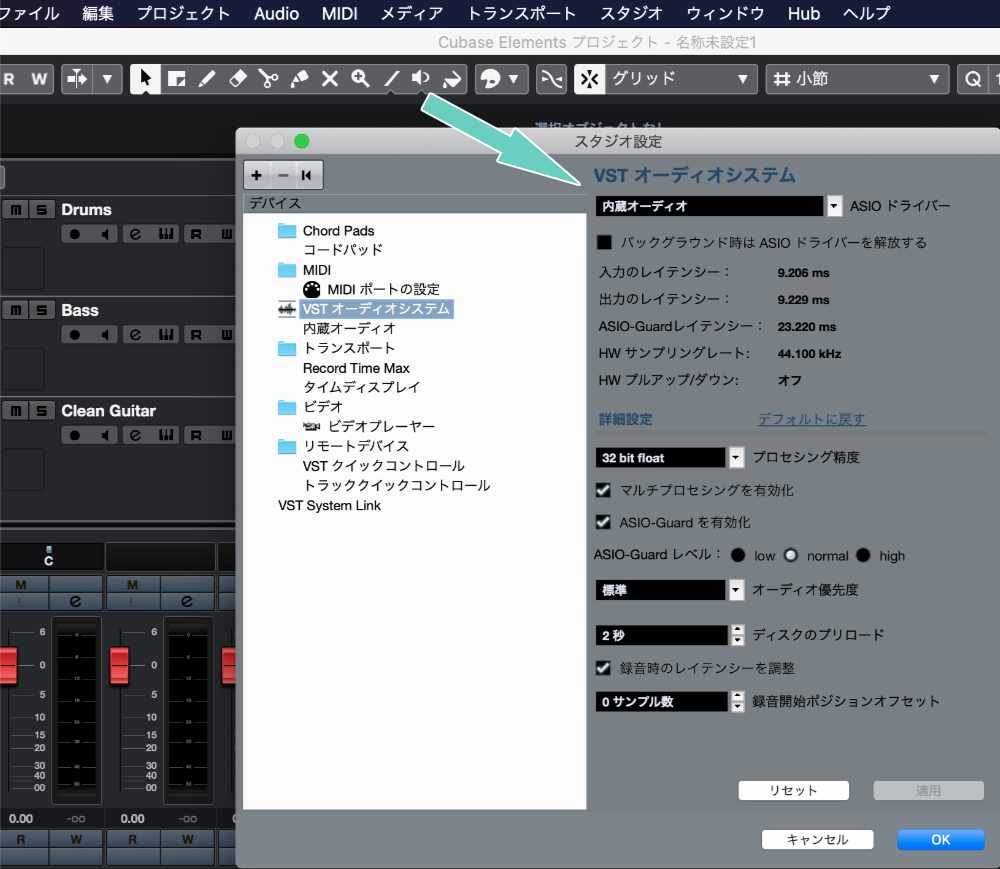
左の「VSTオーディオシステム」を選択する。次に、画像の矢印部分を「内蔵オーディオ」に設定する。
コントロールパネルを表示
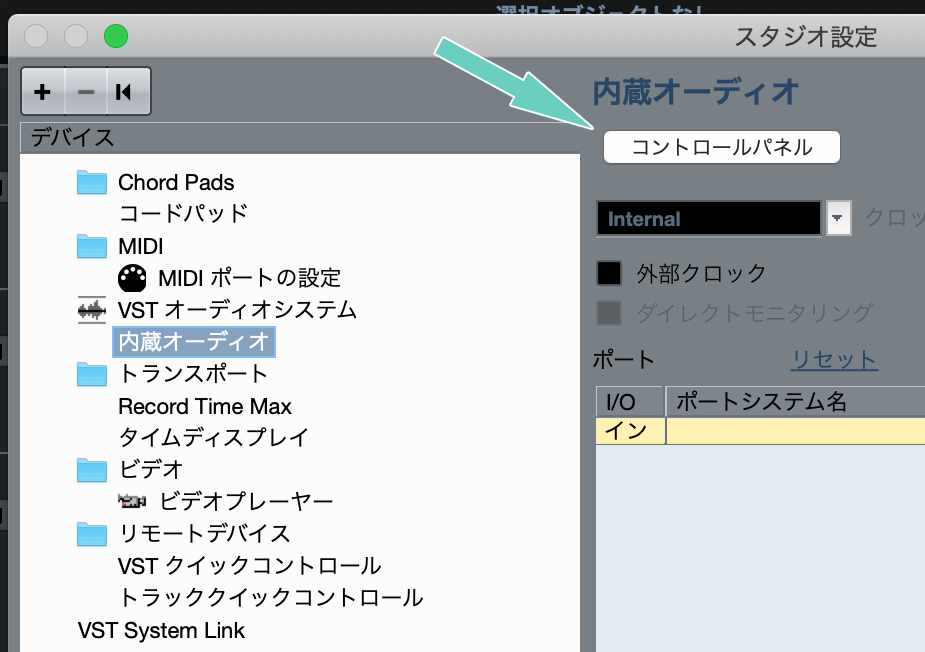
左側のパネルに表示される「内蔵オーディオ」を選択し、矢印部分の「コントロールパネル」を選択する。
Outputを設定

表示されたパネルの「Output」にチェックを入れる。
オーディオコネクションを設定
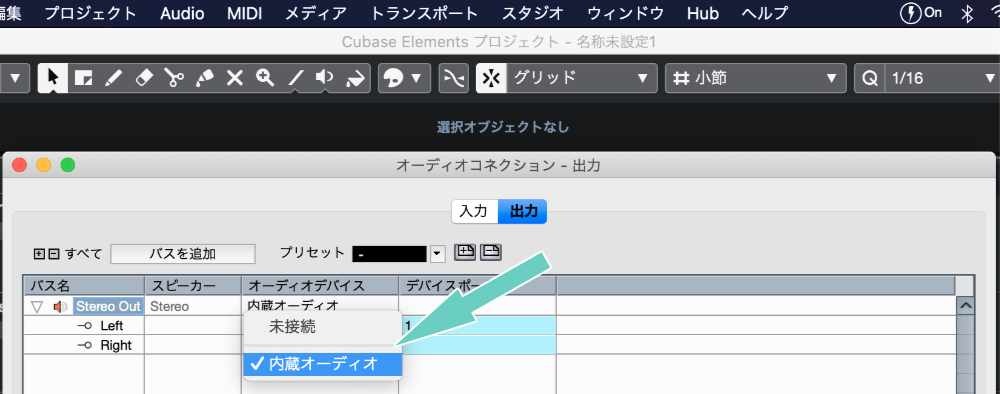
「スタジオ」メニューから「オーディオコネクション」を選択すると上の画面が表示される。
オーディオデバイス(最初は未接続となっているはず)のあたりをクリックして「内蔵オーディオ」に設定する。
Mac本体側の音量や出力先を設定
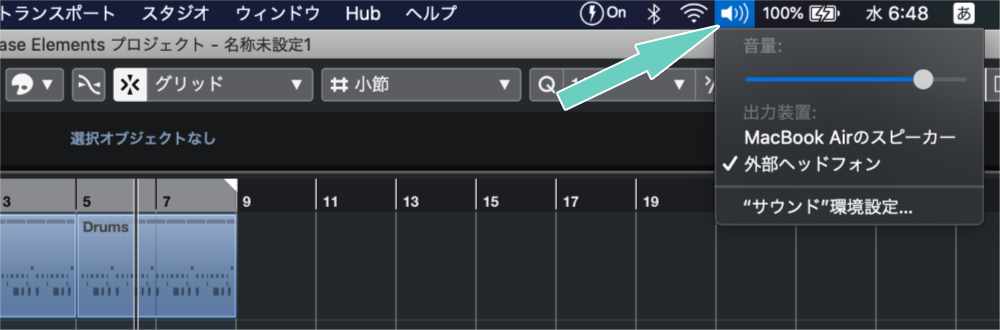
これまでの操作でCubase側の設定は完了しているので、最後のシメにMac本体側の設定をする。
メニューバーのスピーカーアイコン(アイコンが表示されてない場合はシステム環境設定→サウンド環境設定)をクリックする。音量を設定したり、本体のスピーカーから出力するか、ヘッドフォンを繋いでいる場合は外部ヘッドフォンから出力するかを選択する。
これで内蔵オーディオでCubaseの音を鳴らす設定は完了。Cubaseで音を再生してみよう。
補足 BlutoothスピーカーやBlutoothヘッドホンは非対応
今回紹介した設定方法は、基本的に他のオーディオデバイスに割り当てる時にも応用できるが、現状、BlutoothスピーカーやBlutoothヘッドホンにCubaseから音声出力することはできないので注意。これはCubaseの仕様だ。
Blutoothというか、ワイヤレス系は遅延や音質劣化などの問題があるからだと予想される。この件は公式サイトにも言及されている。
出先での音楽制作のためにも有線ヘッドフォン、有線イヤホンを用意しよう。